რჩევები და წინადადებები არის Windows-ის საოცარი ფუნქცია, რომელიც აცნობს Windows-ის მომხმარებლებს ახალ და გასაოცარ Windows განახლებებს. რჩევები და წინადადებების შეტყობინებები გამოჩნდება თქვენი კომპიუტერის ეკრანის ქვედა მარჯვენა კუთხეში, რჩება გარკვეული დროის განმავლობაში და შემდეგ ქრება. მიუხედავად იმისა, რომ ეს შეტყობინებები შეიძლება თაყვანს სცემდეს ზოგიერთ მომხმარებელს, მათ ასევე უკმაყოფილოა, რადგან ისინი შეიძლება ჩაითვალოს არანაკლები გაღიზიანებად.
არ აქვს მნიშვნელობა მომხმარებელთა რომელ კატეგორიას მიეკუთვნებით, ჩვენ გვაქვს გადაწყვეტილებები ორივესთვის. ამ სტატიაში ჩვენ განვმარტავთ უმარტივეს ნაბიჯებს, თუ როგორ შეგიძლიათ მარტივად ჩართოთ ან გამორთოთ რჩევები და წინადადებები შეტყობინებები თქვენს Windows 11-ში. იმედია ისიამოვნებთ!
რეკლამა
გამოსავალი
Ნაბიჯი 1: დააწკაპუნეთ მარჯვენა ღილაკით ზე Windows დაწყება მენიუს ხატულა და აირჩიეთ პარამეტრები ვარიანტი გაფართოებული მენიუდან.

ნაბიჯი 2: Ზე მარცხენა სარკმელი ფანჯარაში დააწკაპუნეთ სისტემა ფილაზე და მარჯვენა ფანჯარა პანელი, დააწკაპუნეთ შეტყობინებები.
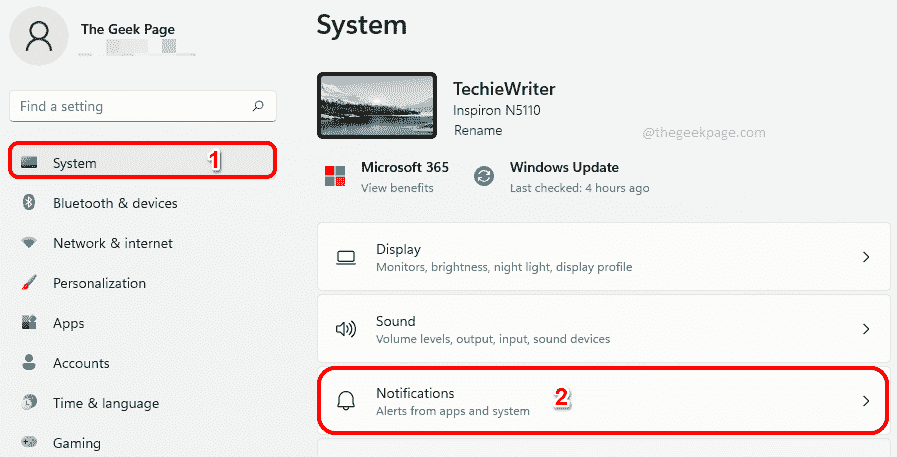
ნაბიჯი 3
: რათა ჩართვა რჩევები და წინადადებები, გადაახვიეთ ბოლომდე ქვემოთ ზე შეტყობინებები პარამეტრების ფანჯარა და ჩეკი The ჩამრთველი ვარიანტის შესაბამისი მიიღეთ რჩევები და წინადადებები Windows-ის გამოყენებისას.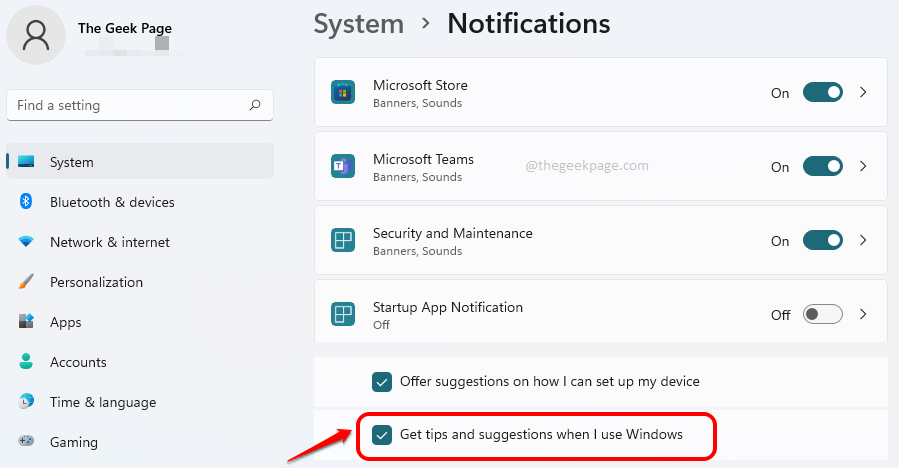
ნაბიჯი 4: თუ მოგვიანებით გადაიფიქრებ და გსურს გამორთვა ეს ფუნქცია, უბრალოდ მოხსენით მონიშვნა The ჩამრთველი ვარიანტის შესაბამისი მიიღეთ რჩევები და წინადადებები Windows-ის გამოყენებისას.
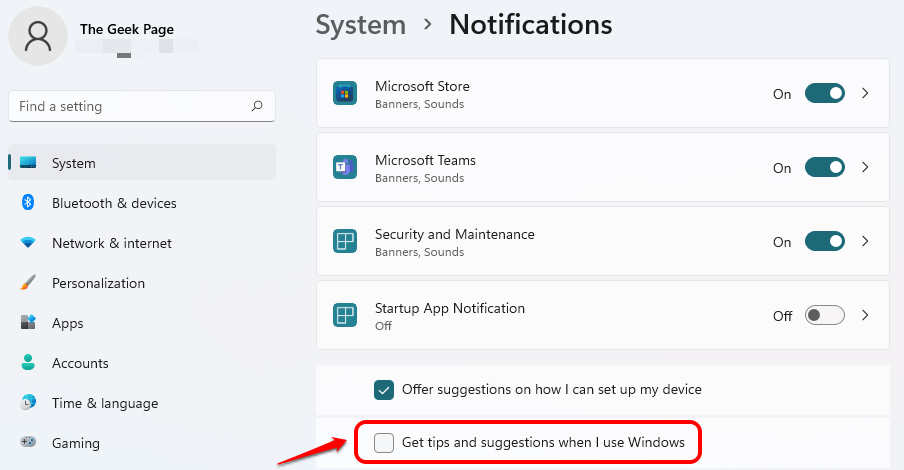
Ის არის. ეს ისეთივე მარტივია. იმედია სტატია თქვენთვის სასარგებლო აღმოჩნდა.


